Это мой первый урок по фотошопу, по этому не судите строго.
Суть урока заключается в том, чтобы создать простой но в то же время стильный логотип, той или инной компании. Но я не стал брать какие-либо бренды. Для этого урока я взял простое слово "Rip". Для этого урока не надо скачивать никакие шрифты, стили и т.д. Ну давайте приступим к самому уроку, где в конце получим что-то похожее на это:
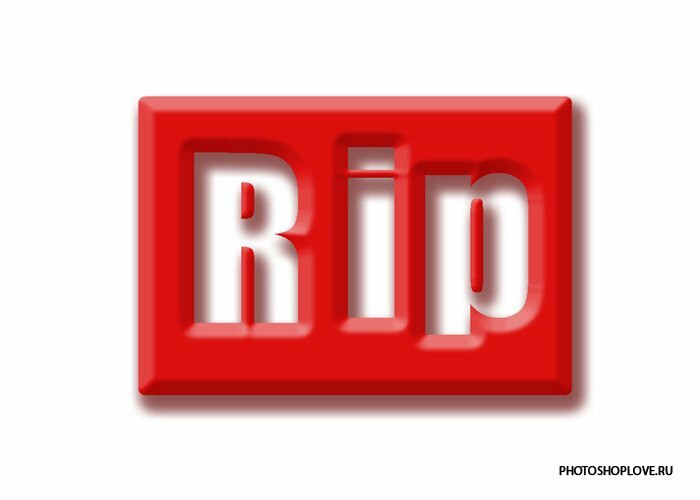
1. Первое что вы должны сделать это создать документ с размерами 1024х768 и разместить на нем фигуру в данном случае это "Скругленный прямоугольник", как показано ниже:

2. Второе что мы должны сделать с фигурой, это применить к ней "Drop Shadow" (Layer-> Layer Style-> Drop Shadow), при помощи этой функции мы применим "Отбрасывание тени". Вот точные настройки:

Цвет заливки #732525
3. Третье, что мы должны сделать, это применить эффект "Bevel and Emboss" (Layer-> Layer Style-> Bevel and Emboss), при помощи этой функции мы применим "Объемный вид". Вот точные настройки:

Цвет заливки №1: #ffffff, №2: #921717
4. Четвертое, что мы должны сделать, это применить эффект "Color Overlay" (Layer-> layer Style-> Color Overlay), при помощи данной функции мы применим "Заливку" нашей фигуры. вот точные настройки:

Цвет заливки #dd1010
В результате чего мы получим, похожее на это:

5. Размещаем на нашей фигуре слово "Rip", затем при помощи "Magic Wan Tool" (клавиша "w") и выделяем слово. После того как выделиле нажимаем на клавишу Delet. и получим наш логотип:
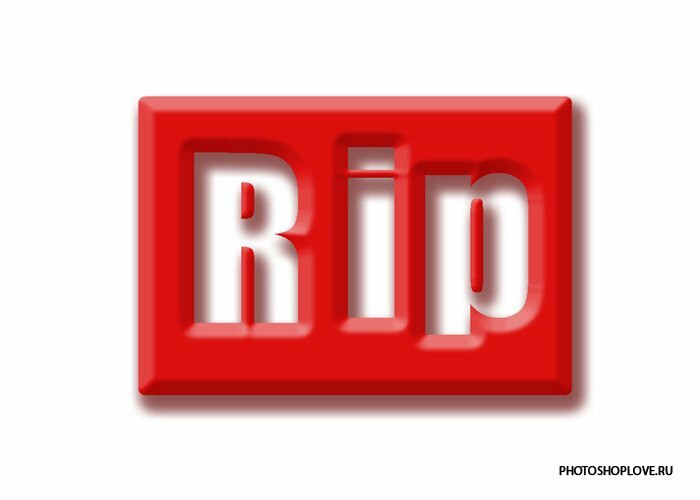
Благодарю за внимание, Ваш Владислав.

